
Perangkat lunak ini akan memperbaiki kesalahan umum komputer, melindungi Anda dari kehilangan file, malware, kegagalan perangkat keras, dan mengoptimalkan PC Anda untuk kinerja maksimal. Perbaiki masalah PC dan hapus virus sekarang dalam 3 langkah mudah:
- Unduh Alat Perbaikan PC Restoro yang dilengkapi dengan Teknologi yang Dipatenkan (tersedia paten sini).
- Klik Mulai Pindai untuk menemukan masalah Windows yang dapat menyebabkan masalah PC.
- Klik Perbaiki Semua untuk memperbaiki masalah yang memengaruhi keamanan dan kinerja komputer Anda
- Restoro telah diunduh oleh 0 pembaca bulan ini.
Salah satu fitur luar biasa dari Windows 10 adalah kompatibilitasnya dengan perangkat Microsoft lainnya, seperti Xbox One misalnya. Kami sudah menunjukkan kepada Anda bagaimana menghubungkan Xbox One ke Windows 10, dan hari ini kami akan menunjukkan cara terhubung Pengontrol Xbox One ke Windows 10.
Dalam artikel kami di cara menghubungkan pengontrol PS4 ke Windows 10
kami secara singkat menyebutkan bahwa menghubungkan pengontrol Xbox One agak sederhana karena dukungan asli Windows 10 untuk Xbox One. Tidak seperti versi Windows sebelumnya, Windows 10 hadir dengan semua driver yang diperlukan untuk menggunakan pengontrol Xbox One, oleh karena itu tidak perlu mengunduh apa pun.Bagaimana Cara Menggunakan Pengontrol Xbox One Di Windows 10?
Untuk menghubungkan pengontrol Xbox One Anda ke perangkat Windows 10 Anda, cukup colokkan pengontrol Anda ke PC menggunakan kabel pengisian micro-USB. Pengontrol Anda harus dikenali secara otomatis dan siap digunakan.
Jika Anda ingin menghubungkan pengontrol Xbox One secara nirkabel ke PC Windows 10 Anda, Anda harus menggunakan Adaptor Nirkabel Xbox One untuk Windows. Untuk menghubungkan pengontrol Xbox One secara nirkabel ke PC Anda, lakukan hal berikut:
- Hubungkan Adaptor Nirkabel Xbox untuk Windows ke PC Windows 10 Anda. Untuk kinerja terbaik, pastikan untuk menghubungkan adaptor ke to USB 2.0 atau 3.0 port di sisi depan. Terkadang mungkin ada masalah koneksi tertentu yang disebabkan oleh casing komputer Anda, atau benda logam lainnya, dan inilah mengapa disarankan untuk menghubungkan adaptor ke port USB depan.
- Driver yang diperlukan akan terinstal secara otomatis, jadi tunggu prosesnya sampai selesai.
- Setelah menginstal driver yang diperlukan, tekan tombol pada adaptor nirkabel.
- Tekan tombol pasangan pada pengontrol Xbox One Anda. LED pada pengontrol Anda akan mulai berkedip saat pengontrol Xbox One Anda terhubung ke adaptor nirkabel. Setelah proses selesai, LED akan menyala.
Setelah Anda melakukan semua ini, pengontrol Anda akan siap digunakan di PC Windows 10 Anda. Seperti yang Anda lihat, proses koneksi cukup mudah, tetapi mungkin ada beberapa masalah kecil dari waktu ke waktu.
Solusi 1 – Instal driver secara manual
Jika pengontrol Xbox One Anda tidak berfungsi di Windows 10, mungkin karena driver yang buruk, jadi sebaiknya Anda menginstal driver secara manual. Untuk melakukannya, ikuti langkah-langkah berikut:
- tekan Tombol Windows + X dan pilih Pengaturan perangkat dari daftar.

- Sekali Pengaturan perangkat buka, cari dan klik kanan Pengontrol Xbox One.
- Dari menu pilih Perbarui Perangkat Lunak Pengemudi.

- Klik Jelajahi komputer saya untuk perangkat lunak driver.

- Klik Biarkan saya memilih dari daftar driver perangkat di komputer saya.
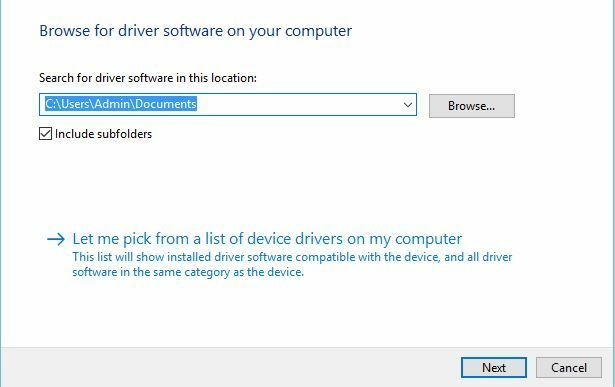
- Menemukan Pengontrol Microsoft Xbox One pada daftar dan klik Lanjut untuk menginstalnya. Jika Anda tidak dapat menemukan driver Microsoft Xbox One Controller, Anda mungkin harus menghapus centang Tampilkan opsi perangkat keras yang kompatibel.
Solusi 2 – Ubah pengaturan pengontrol USB
Beberapa pengguna melaporkan bahwa pemicu kanan muncul sebagai pemicu kiri saat menggunakan pengontrol Xbox One di Windows 10, dan untuk memperbaiki masalah ini Anda harus menginstal Pengontrol Xbox driver dengan mengikuti langkah yang sama dari solusi sebelumnya. Setelah Anda menginstal Pengontrol Xbox driver, Anda perlu melakukan hal berikut:
- Putuskan dan sambungkan kembali pengontrol Xbox One Anda.
- tekan Tombol Windows + S dan ketik mengatur pengontrol game USB. Memilih Siapkan pengontrol game USB dari daftar hasil.
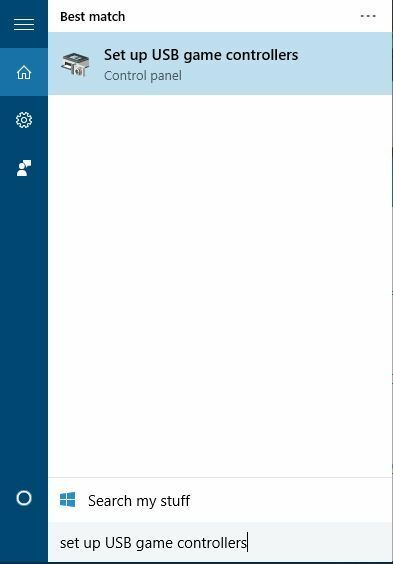
- Pilih Pengontrol Xbox One dari daftar dan klik Properti tombol.
- Pergi ke Pengaturan tab dan klik Setel ulang ke default tombol.
- Navigasi ke Uji bagian dan periksa apakah pengontrol Anda berfungsi.
Menghubungkan pengontrol Xbox One ke PC Windows 10 Anda agak sederhana, tetapi jika Anda memiliki masalah, silakan lihat solusi kami.
 Masih mengalami masalah?Perbaiki dengan alat ini:
Masih mengalami masalah?Perbaiki dengan alat ini:
- Unduh Alat Perbaikan PC ini dinilai Hebat di TrustPilot.com (unduh dimulai di halaman ini).
- Klik Mulai Pindai untuk menemukan masalah Windows yang dapat menyebabkan masalah PC.
- Klik Perbaiki Semua untuk memperbaiki masalah dengan Teknologi yang Dipatenkan (Diskon Eksklusif untuk pembaca kami).
Restoro telah diunduh oleh 0 pembaca bulan ini.

![Ada yang salah 0x803f8003 Kesalahan Xbox [Perbaiki]](/f/96f5191b8c2ee97826ac5edb2d8aa314.jpg?width=300&height=460)
